学习目标
完成本单元后,您将能够:
- 创建一个自定义列表视图。
- 创建一个自定义列表视图图表。
- 编辑和排序列表视图。
创建一个列表视图
由于用户不需要管理员来为他们创建列表视图,Maria会去喝点咖啡,我们会走进她的同事之一Erin Donaghue。 Erin是Ursa Major Solar的一名新销售代表,专注于美国的渠道客户。她想设置一个自定义列表视图,以便她只能看到这些类型的帐户。开始了。
- 从应用启动器导航到“销售”应用,然后选择 Accounts 选项卡。
- 从列表视图控件 (
 ), 中选择 New.
), 中选择 New. - 命名list Channel Customers.
- 点击 Save.
到目前为止,列表视图向我们显示了所有的客户,不管他们的类型或位置。此外,“过滤器”面板现在可用。
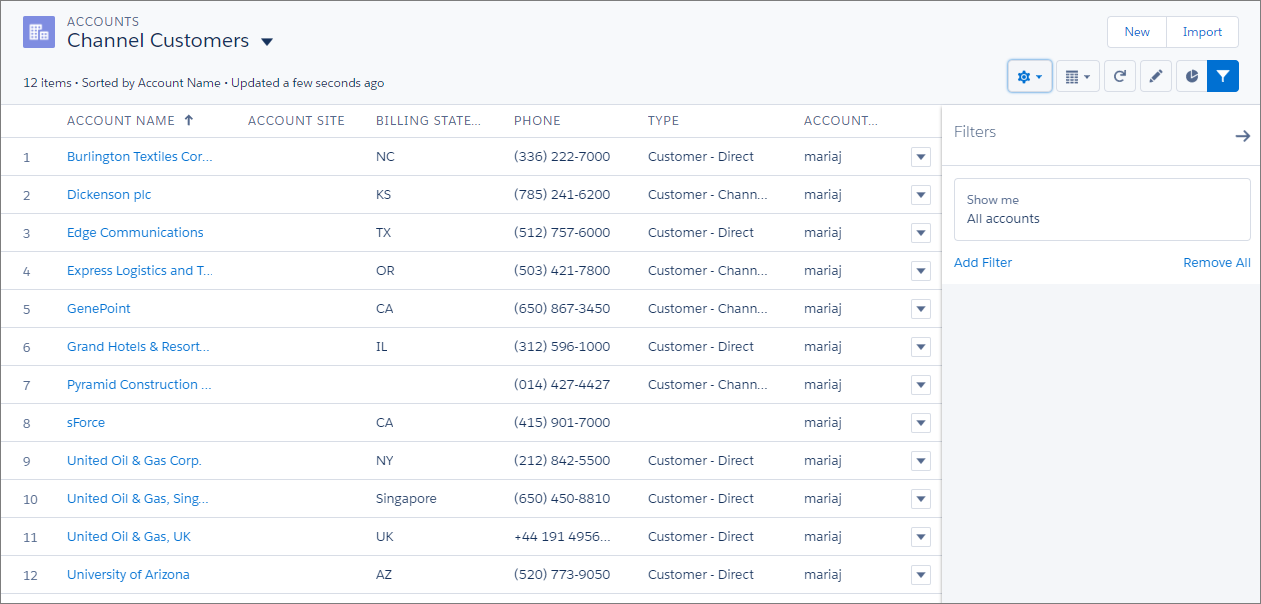
我们来设置一些过滤器。首先,Erin只想看到渠道客户。
- 点击 Add Filter.
- 从字段下拉菜单中选择 Type.
- 选择 equals 运算符
- 对于Value,选择Customer – Channel,然后单击Done and Save。
Great! 该名单已被削减到只有渠道客户。
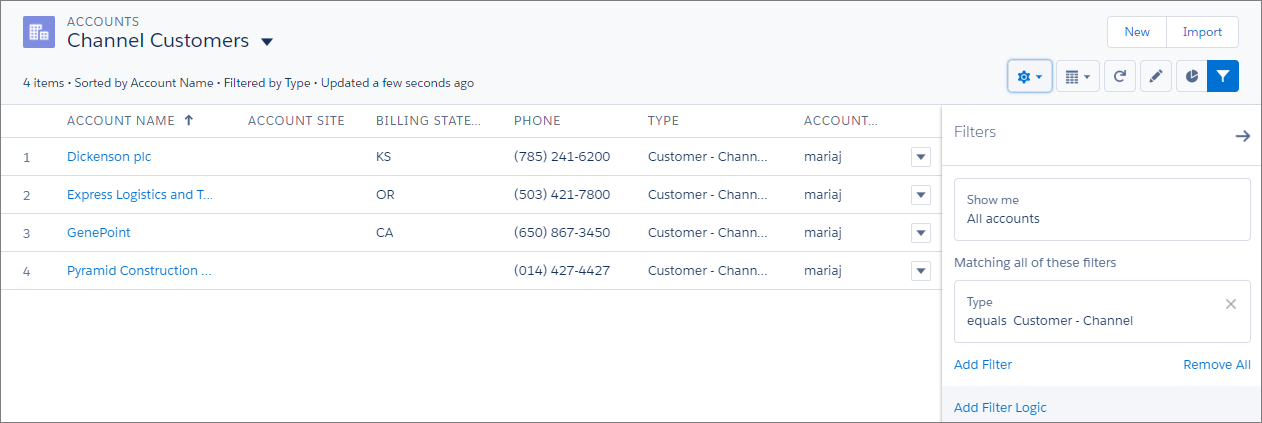
但是,让我们说,艾琳不仅想看到渠道客户,而且只看到西海岸的客户。
- 在帐单状态/省份等于WA,OR,CA的地方添加另一个过滤器。
哇,这个名单过滤只有几个项目。但是你明白了。新视图出现在列表视图下拉列表中,以便以后可以访问。
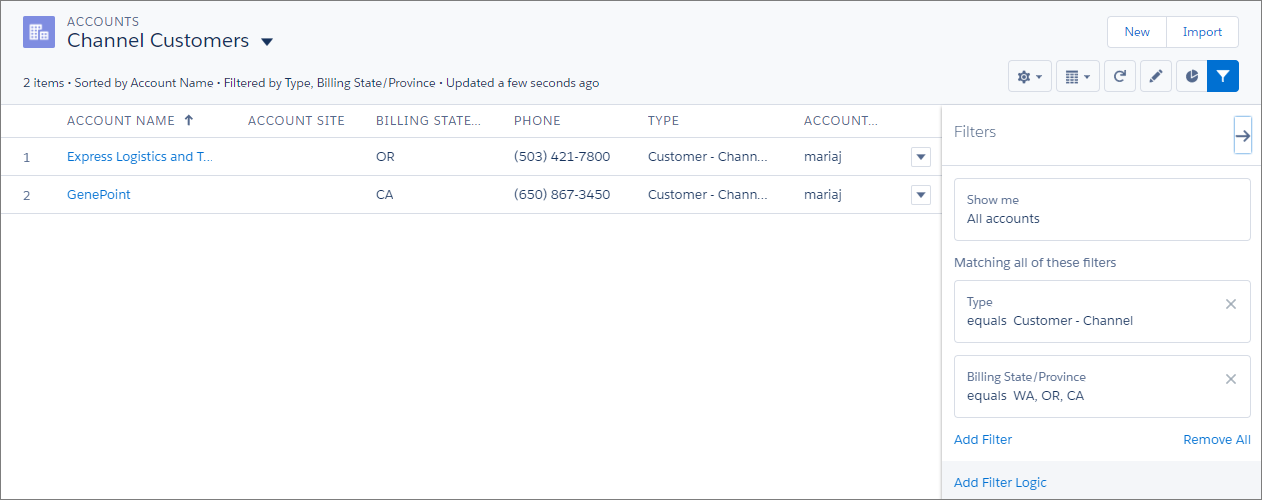
自定义列表视图
您已经创建了自定义列表视图并添加了过滤器,但是您可以做的更多。艾琳不希望看到某些专栏,并想添加其他专栏。我们从这里开始
- 从列表视图控件 (
 ),中选择 Select Fields to Display.
),中选择 Select Fields to Display. - 将“帐户所有者”,“帐户所有者别名”和“电话”移出“可见字段”区域,然后添加“行业”和“客户优先级”。
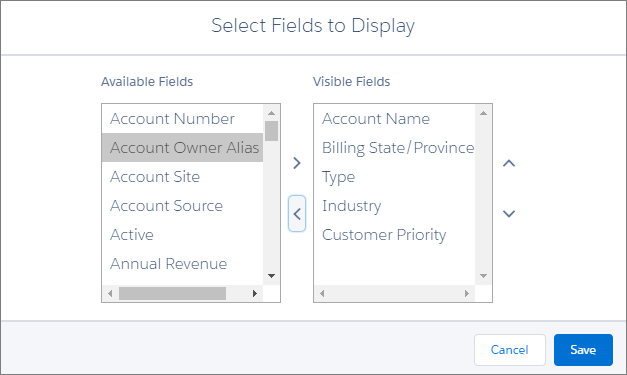
- 点击 Save.
查看帐户名称列标题中的小箭头?这表明该列的内容被排序的方向。点击标题对该列进行排序。箭头表示如何对列表进行排序:从列的第一个记录(
 )(字母数字)或最后一个(
)(字母数字)或最后一个( )。
)。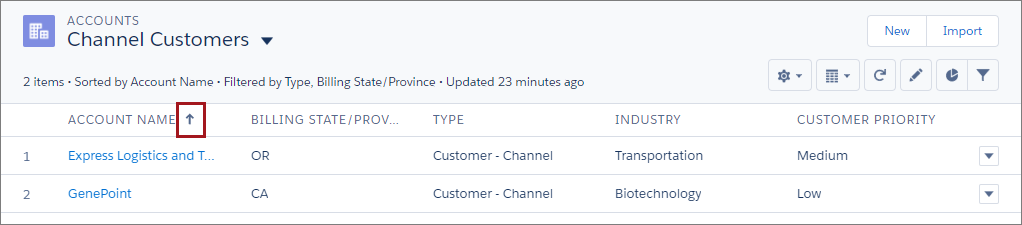
创建一个列表视图图表
列表视图图表帮助您可视化您的列表视图数据。 Erin希望看到哪些客户代表最全面的流水线价值,所以她将添加一个图表到所有机会列表视图。让我们沿着。
- 从销售应用程序中,单击商机选项卡,然后选择所有商机列表视图。
- 点击
 .
. - 在出现的“图表”面板中,单击
 图标,然后选择 New Chart.
图标,然后选择 New Chart. - 将图表命名为“管道总计值”,并为其指定这些参数。
- 图表类型e: Donut Chart
- 聚合类型: Sum
- 总计字段: Amount
- 分组字段: Account Name
- 点击 Save.
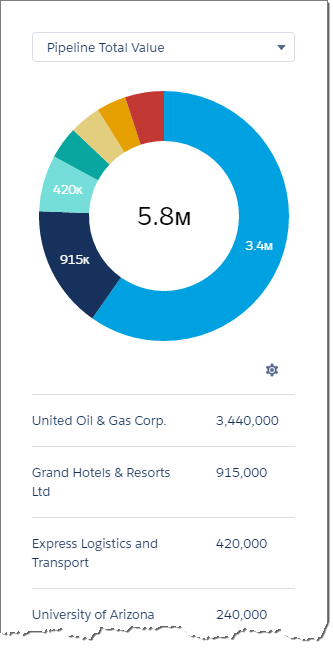


 ),而不可编辑的单元格显示一个锁定图标(
),而不可编辑的单元格显示一个锁定图标( )。
)。